Penggunaan CPU yang tinggi adalah salah satu penyebab di balik melambatnya sistem Windows. Penyebab di balik penggunaan CPU yang tinggi bisa jadi karena RAM yang tidak mencukupi atau proses yang menggunakan terlalu banyak sumber daya sistem. Salah satu proses yang menyebabkan penggunaan CPU yang tinggi aku s audiodg.exe.
Penggunaan CPU Tinggi oleh audiodg.exe
Proses audiodg.exe adalah untuk Isolasi Grafik Perangkat Audio Windows. Proses ini memungkinkan driver suara untuk berjalan secara independen dari profil pengguna dan dengan demikian kami tidak dapat menghentikan proses secara langsung.
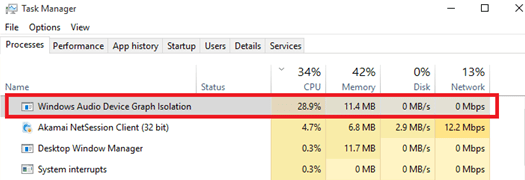
Itu audiodg.exe proses tidak menembak pemanfaatan disk hingga 100% saja tetapi dapat melakukannya ketika dikombinasikan dengan proses sistem lain, namun menggunakan banyak sumber daya sistem.
Penyebab
Penyebab Tingginya Penggunaan CPU oleh audiodg.exe adalah sebagai berikut:
- Efek audio tertentu saat diaktifkan mendorong proses ini.
- Driver suara mungkin tidak diperbarui.
- Driver yang dibutuhkan oleh perangkat game mungkin tidak diperbarui.
Ketika driver tidak up to date, utilitas yang bersangkutan menekan tombol audiodg.exe proses lebih sulit untuk menebus hal yang sama. Kita bisa mencoba langkah-langkah berikut secara berurutan untuk menyelesaikan masalah:
- Perbarui driver untuk kartu suara dan perangkat keras lain yang bertanggung jawab atas efek suara
- Perbarui game Anda atau perangkat lunak terkait
- Nonaktifkan efek Audio
- Nonaktifkan penyesuaian volume
- Ubah tingkat sampel audio
Solusi 1] Turunkan tingkat sampel audio
1] Buka jendela properti Suara.
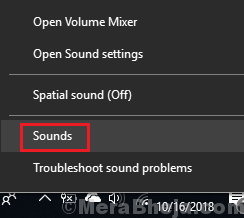
2] Di dalam Pemutaran tab, klik kanan pada perangkat audio Anda dan pilih Properti.
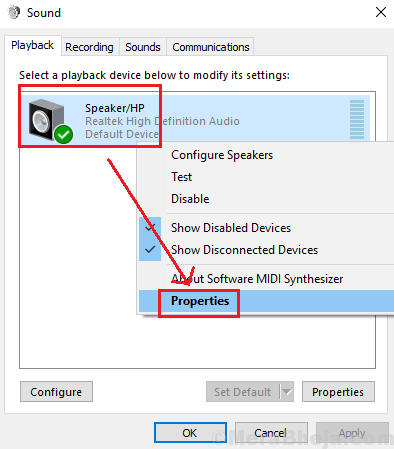
3] Dalam Maju tab, ubah frekuensi perangkat dan klik Menerapkan. Ubah ke nilai yang lebih rendah dan lihat apakah itu berfungsi atau tidak.
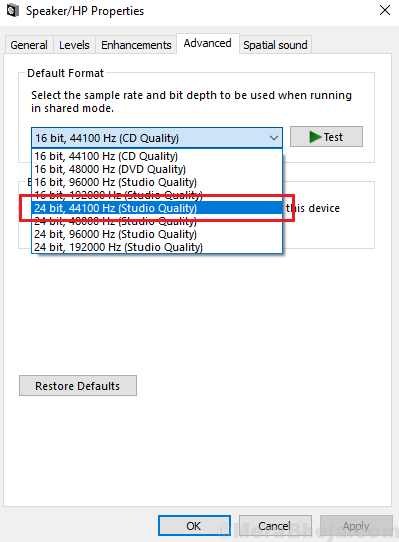
4] Periksa apakah ini membantu menurunkan pemanfaatan disk.
Solusi 2] Nonaktifkan efek Audio
1] Klik kanan pada simbol seperti Speaker di sudut kanan bawah layar (di bilah tugas).
2] Pilih suara untuk membuka jendela properti Suara.
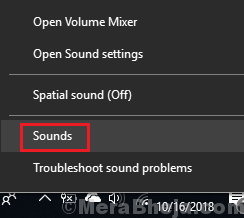
3] Dalam Pemutaran tab, klik kanan pada perangkat audio Anda dan pilih Properti.
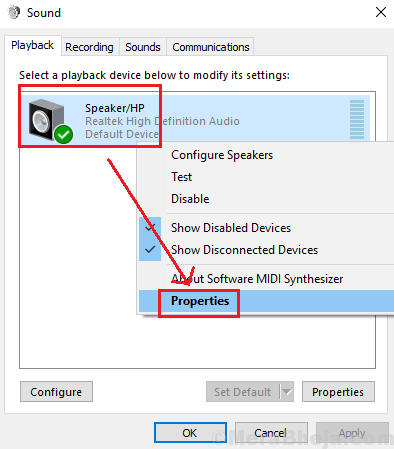
4] Sekarang, di Peningkatan tab, centang kotak untuk Nonaktifkan semua peningkatan.
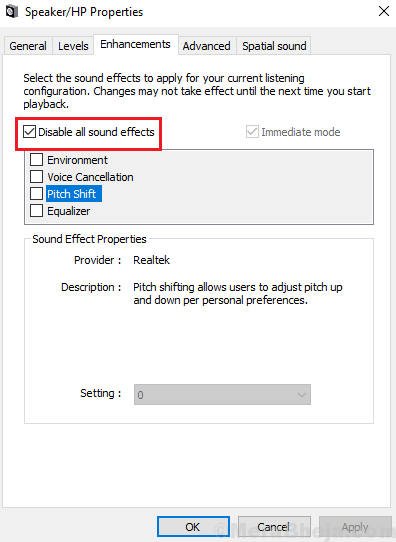
5] Klik pada Menerapkan dan mereka di OK untuk menyimpan pengaturan.
Periksa apakah itu membantu menurunkan pemanfaatan disk oleh proses Isolasi Grafik Perangkat Audio Windows di Pengelola Tugas.
Solusi 3] Perbarui driver kartu suara
1. Cari Pengaturan perangkat di kotak pencarian Windows 10. Klik pada manajer perangkat.

2. Klik dua kali dan Perluas Pengontrol suara, video, dan game.
3. Sekarang, klik kanan dan hapus instalan kartu suara Anda.
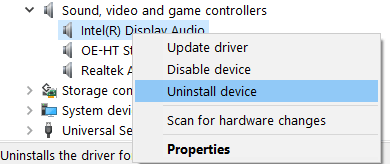
4. Mengulang kembali komputer Anda.
5. Untuk unduhan kartu suara terintegrasi dari situs web vendor. Ini adalah vendor yang sama yang membuat motherboard PC Anda.
Jika Anda menggunakan kartu suara eksternal, cukup unduh dari situs web produsen kartu suara eksternal tersebut.
6. Setelah mengunduh, instal driver audio, instal di PC Anda.
Solusi 4] Nonaktifkan penyesuaian volume
1] Klik kanan pada simbol seperti Speaker di sudut kanan bawah layar (di bilah tugas).
2] Pilih suara untuk membuka jendela properti Suara.
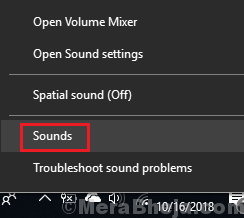
3] Dalam Pemutaran tab, klik kanan pada perangkat audio Anda dan pilih Properti.
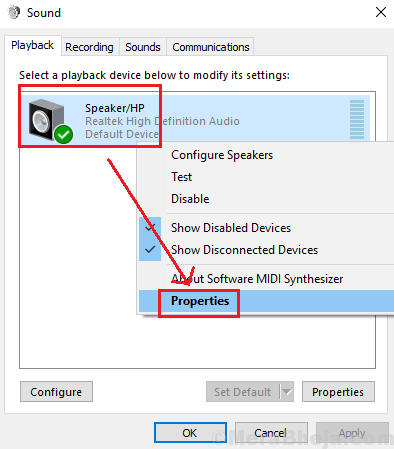
4] Dalam Komunikasi tab, pilih Tidak melakukan apapun.
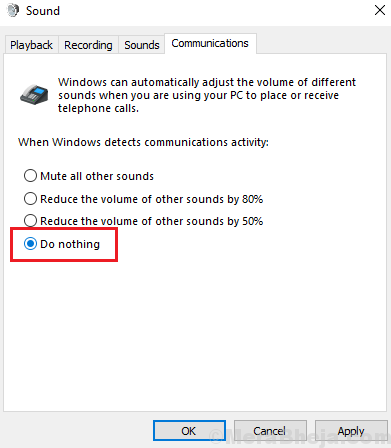
5] Klik pada Menerapkan dan kemudian pada OK untuk menyimpan pengaturan.
Solusi 5] Perbarui game Anda atau perangkat lunak terkait
Perangkat lunak yang terkait dengan game (mis. Perangkat lunak game Logitech) jika tidak diperbarui dapat menjadi salah satu penyebab masalah ini.
1] Pergi ke Panel Kontrol >> Program dan Fitur.
2] Klik kanan pada perangkat lunak game Anda dari daftar dan pilih Ubah.
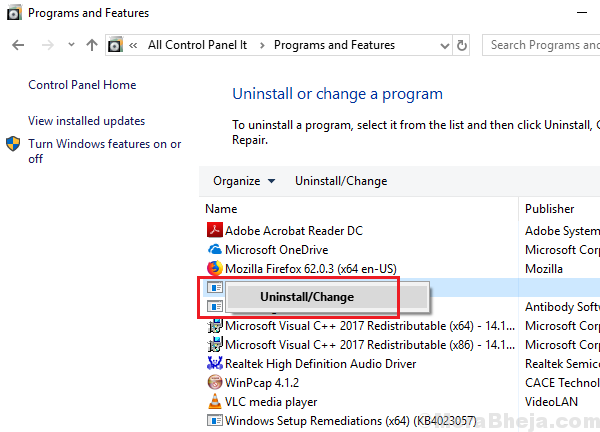
3] Klik opsi untuk Perbarui atau Perbaiki perangkat lunak.
Anda mungkin juga mempertimbangkan untuk menginstal ulang game itu sendiri.
Solusi 6] Perbarui driver untuk kartu suara dan perangkat keras lain yang bertanggung jawab atas efek suara
1] Tekan Menang + R untuk membuka jendela Jalankan dan ketik perintah devmgmt.msc. Tekan Enter untuk membuka Manajer perangkat.

2] Perluas daftar untuk Pengontrol suara, video, dan game.
3] Klik kanan pada masing-masing perangkat dan pilih Perbarui driver.

4] Anda mungkin juga mempertimbangkan untuk menghapus instalan driver (klik kanan >> hapus instalan perangkat) dan mulai ulang sistem. Driver akan diinstal ulang secara otomatis.
5] Jika Anda menginstal game tertentu pada perangkat Anda yang membutuhkan driver khusus, hal yang sama dapat diunduh dari Pusat unduhan Intel.
Kumpulan driver lain yang perlu diperbarui adalah yang ada di bawah bagian Input dan output Audio.
Ini akan lebih merupakan metode hit and trial. Periksa frekuensi mana yang terbaik untuk menurunkan penggunaan disk.
Semoga membantu!
